주민등록등본은 모든 제출하는 서류의 기본입니다. 예전에는 꼭 방문을 해야지만 발급을 받을 수 있었는데 이제는 편리하게 인터넷에서 발급을 받을 수 있게 되었습니다. 발급을 받게 되면 출력과 PDF 저장도 가능합니다. 특히 인터넷으로 각종 지원금이나 신청서를 작성을 많이 하게 되는데 필요한 자료를 PDF로 첨부하여 제출하는 경우가 많습니다. 이런 부분이 사용해보시지 않으셨다면 어려울 수 있는데요. 간단하게 주민등록등본 인터넷발급 방법에 대해서 비용 및 이용시간까지 정리해서 알려드리겠습니다.

주민등록등본 인터넷발급 정보
주민등록등본을 발급받는 방법은 방문 발급과 인터넷발급 두가지가 있습니다. 먼저 방문하여 발급을 받게 되면 행정복지센터 또는 무인발급기를 이용해서 발급이 가능합니다. 대신 방문 발급을 받게 되면 수수료가 발생하게 됩니다. 창구 발급은 400원, 무인발급기는 200원입니다. 그런데 제가 인터넷 발급을 추천하는 이유는 발급 수수료가 무료이기 때문입니다.
수수료
| 방문발급 | 창구발급: 400원 | 무인발급기: 200원 |
| 인터넷발급 | 수수료 무료 |
인터넷발급의 경우에도 차이가 있는데요. 모바일인지 PC인지에 따라 차이가 있습니다. 모바일 어플을 이용해서 주민등록등본을 조회할 수 있으나 출력이 불가합니다. 캡쳐를 해서 쓰게 되면 위조에 대한 위험성으로 신청서류로는 부적합한 경우도 있기 때문에 조회가 아닌 발급과 PDF 파일이 필요하시다면 PC 발급하는 것을 권장드립니다.
인터넷발급
| 모바일 | 조회 O | 출력 X | PDF 저장 X |
| PC | 조회 O | 출력 O | PDF 저장 O |
주민등록등본 인터넷발급 출력 PDF 저장
이제 주민등록등본 인터넷발급 방법을 정리해서 알려드리겠습니다. 관공서 문서를 출력하기 위해서는 정부24 홈페이지에서 인터넷발급이 가능합니다. 이전에는 공인인증서 로그인이나 아이핀로그인 등 접속하기 불편한 부분이 있었지만 최근에는 간편 로그인이 생기면서 많이 사용하는 카카오톡, 네이버, 토스, PASS, 뱅크샐러드, 삼성패스, 하나인증서, 신한인증서등의 다양한 간편인증서를 이용해서 로그인이 가능해졌습니다. 그리고 최근에 발표한 모바일 운전면허증 신분증으로도 로그인이 가능합니다. 모바일 운전면허증 발급방법은 아래 링크를 참고하시길 바랍니다.
1. 정부24 홈페이지 접속 후 간편로그인 하기
여러가지 로그인방법이 있지만 공인인증서 또는 민간인증서 간편인증을 통한 로그인은 필수가 되는 만큼 인증으로 로그인을 하시면 되겠습니다. 최근 생긴 모바일 신분증으로도 로그인이 되는 것을 볼 수 있겠습니다.

2. 자주 찾는 서비스 : 주민등록등본(초본)


로그인을 하셨다면 중앙에 있는 주민등록등본(초본) 메뉴로 들어가시면 발급신청을 누르시면 되겠습니다.
3. 주민등록등본(초본) 교부 신청
주민등록등본 신청화면을 보면 등본, 초본, 영문등본, 영문초본 총 4가지로 선택이 가능합니다. 수령방법은 인터넷발급, 우편수령(등기, 일반) 으로도 가능합니다.
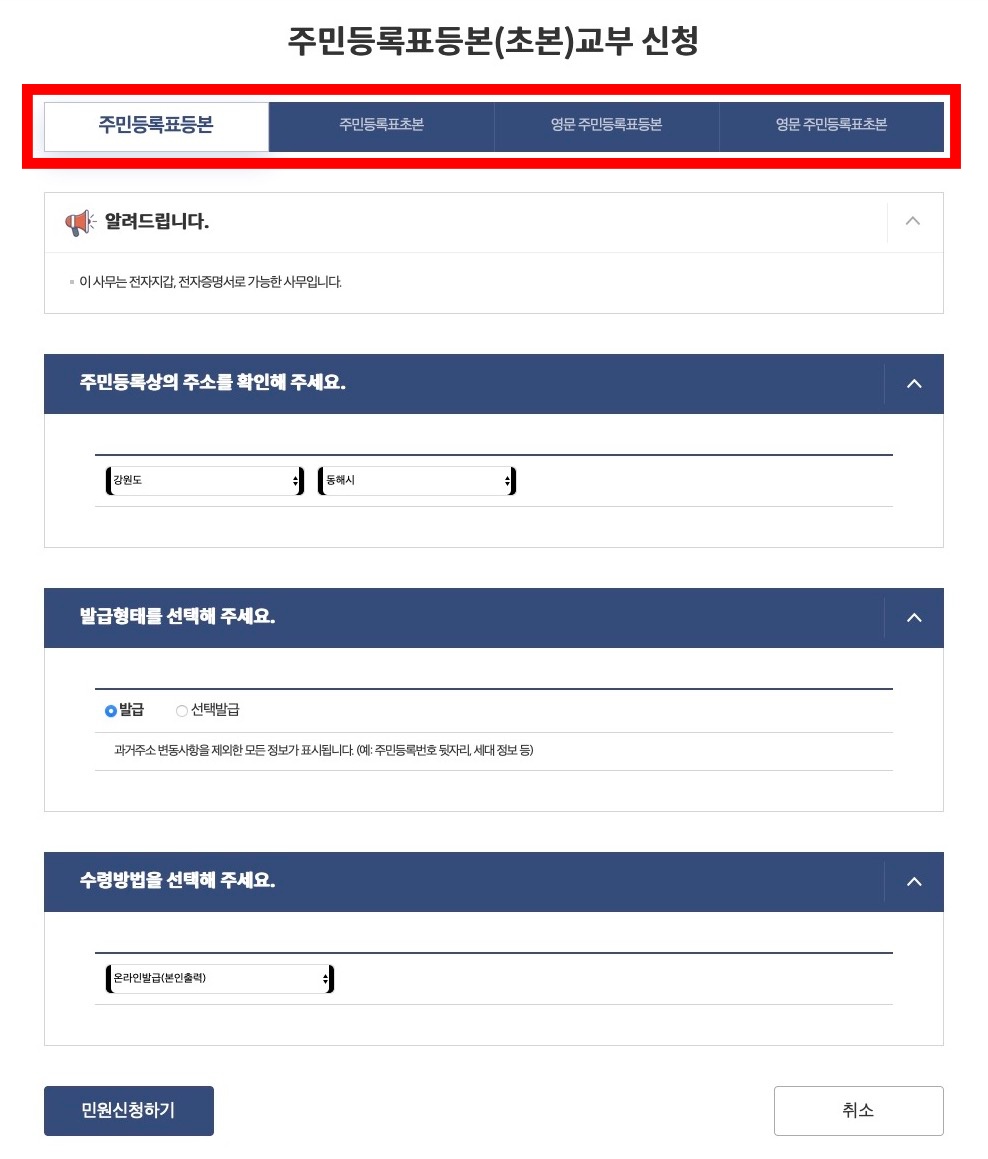
4. 주민등록등본 출력 및 PDF 저장
서비스 신청내역을 보면 처리상태에 문서출력이 가능한 것을 확인할 수 있습니다. 문서출력을 누르면 인터넷발급이 가능한 창이 나오게 되고 바로 인쇄가 가능한 것을 볼 수 있습니다. 여기서 주의해야할 점은 만약 프린터가 직접 연결이 되지 않고 공용 네트워크로 연결이 된 프린터를 사용하는 경우 출력이 불가능 합니다.
이때는 아래에 알려드리는 PDF 파일로 저장한 다음 출력을 하시면 되겠습니다.
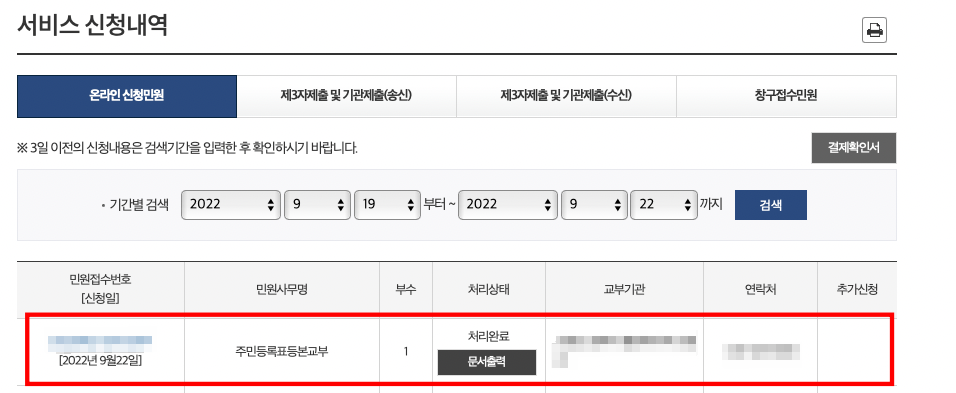

주민등록등본 PDF 저장하기
주민등록등본을 PDF 파일로 저장하기 위해서는 프린터 출력을 누르게 되면 PDF 파일 저장을 누르시면 파일로 저장이 가능합니다. 지금 아래는 맥북 화면이지만 윈도우상에서도 프린터 출력 옵션에서 PDF로 저장을 하시면 쉽게 저장이 가능합니다. 이렇게 PDF 저장을 하시면 네트워크 프린터를 이용하는 PC방에서도 출력이 가능해집니다.

'생활꿀팁' 카테고리의 다른 글
| atm 무통장입금 한도 축소 1회 출금 한도 축소 대처방안 (0) | 2022.09.30 |
|---|---|
| 카카오뱅크 굿모닝 챌린지 상금1억 스타벅스 쿠폰 신청방법 바로가기 (0) | 2022.09.26 |
| 네이버 신용점수 무료조회 신용점수 간편 올리기 (0) | 2022.09.18 |
| 카카오페이 신용점수 무료조회 KCB NICE 신용점수 올리기 (0) | 2022.09.17 |
| 토스 신용점수 무료조회( KCB NICE ) 신용점수 올리는 추천 방법 (0) | 2022.09.17 |





